iPhoneを機種変更する時のバックアップからデータを復元する方法
新しいiPhone16が発表する時、そんな中、新しい機能やデザインに注目が集まる中、機種変更を考えている方も多いのではないでしょうか。iPhoneを機種変更する際、これまで使っていたiPhoneのデータを新しいiPhoneにしっかりと引き継ぐことが大切です。データの引き継ぎ方法を理解していれば、写真や連絡先、アプリデータなどの重要な情報を簡単に復元できます。
本記事では、iPhoneを機種変更 する際に、バックアップを使ってデータを復元する方法をわかりやすく解説します。また、データ復元がうまくいかない場合の原因と対処法についても詳しく紹介します。
︎︎Part1.iPhoneを機種変更する時のバックアップからデータを復元する方法
iPhoneを機種変更する際に、データを安全に復元するためには、まずバックアップを作成することが必要です。ここでは、iCloudやiTunes、Finderを使った復元方法を順番に説明します。
方法1.機種変更したiPhoneデータをiCloudバックアップで復元する
iCloudを使ってバックアップからデータを復元する方法は、最もシンプルで、多くの人に利用されています。この方法は、Wi-Fi接続さえあればパソコンを使わずに復元ができるため、とても便利です。
手順1: バックアップを確認
まず、旧iPhoneで最新のiCloudバックアップを作成します。設定アプリから「[ユーザー名] > iCloud > iCloudバックアップ」を選び、「今すぐバックアップを作成」をタップして実行してください。

手順2: 新しいiPhoneを初期設
新しいiPhoneを起動すると、セットアップ画面が表示されます。「iPhoneを設定」画面で「iCloudバックアップから」を選択し、Apple IDでログインします。

手順3: バックアップを選択して復元
ログイン後、最新のバックアップを選び、「復元」をタップします。これで、iCloudバックアップから新しいiPhoneにデータが移行されます。
方法2.機種変更したiPhoneバックアップをFinder、iTunesからデータを復元する
iCloud以外にも、パソコンを使ってバックアップを作成し、それを新しいiPhoneに復元する方法があります。Finder(MacOS Catalina以降)やiTunes(WindowsまたはMacOS Mojave以前)を使ってデータを管理することができます。
手順1: バックアップを作成 旧iPhoneをパソコンに接続し、FinderまたはiTunesを開きます。iPhoneのアイコ
ンを選び、「今すぐバックアップ」をクリックします。ここで、「iPhoneのバックアップを暗号化」を選択すると、より安全なバックアップが作成されます。
手順2: 新しいiPhoneを接続
新しいiPhoneをパソコンに接続し、FinderまたはiTunesを開きます。「バックアップを復元」を選択し、先ほど作成したバックアップを選んで復元します。

方法3.UltData for iOSを使用してバックアップのないiPhoneデータを復元する
もしバックアップを作成し忘れてしまった場合でも、データ復元ツールを使えば、データを取り戻せる可能性があります。ここでは、Tenorshareの「UltData for iOS」を使って、バックアップなしでデータを復元する方法を紹介します。
安全・強力 信頼できるiOSデータ復元ソフト。iOSデバイス本体、またはiTunes・iCloudバックアップから簡単に画像や動画などのデータを復元
-
UltData for iOSをインストールして起動します。接続したいデバイスを選択します。

-
デバイスを接続して、「写真」や「動画」などをスキャンします。

-
スキャン結果から、復元したいデータを選択します。復元を実行します。

Part2.iPhoneの機種変更をしてからバックアップでデータを復元できないのはなぜ?
iPhoneのデータ復元がうまくいかない場合、いくつかの原因が考えられます。ここでは、主な原因とその対策について解説します。
原因1.Apple IDとパスワードが正しくない
iCloudバックアップを利用する場合、Apple IDとパスワードの入力が必須です。もし、これらの情報が正しくないと、バックアップデータにアクセスできません。加えて、2段階認証が有効になっている場合、認証コードを入力しないとデータにアクセスできないことがあります。
対策: Apple IDやパスワードを忘れた場合は、Appleの公式サイトからリセット手続きを行いましょう。また、2段階認証が有効の場合は、信頼できるデバイスで認証コードを確認してください。
原因2.バックアップデータが破損するまたは最新のバックアップデータではない
iCloudやiTunesのバックアップが破損していると、復元できないことがあります。また、バックアップが古い場合も、最新のデータが復元されません。
対策: 定期的にバックアップを取り、常に最新の状態を維持することが重要です。
原因3.ネットワーク環境が安定しない
iCloudバックアップを復元する際には、安定したWi-Fi接続が必要です。ネットワークが不安定だと、復元が途中で止まってしまうことがあります。
対策: Wi-Fi環境が安定している場所で復元を行いましょう。
原因4.新しいiPhoneのストレージ容量が不足
新しいiPhoneのストレージ容量が不足していると、バックアップデータを完全に復元することができません。
対策: 必要のないアプリやデータを削除して、十分な空き容量を確保しましょう。
原因5.iTunesまたはFinderが最新バージョンではない
パソコンを使って復元する場合、iTunesやFinderのバージョンが古いと、正常に復元できないことがあります。
対策: 最新バージョンのiTunesまたはFinderにアップデートしてから復元を試みてください。
原因6.アプリの互換性(iOSバージョンが古い)
新しいiPhoneにインストールされているiOSのバージョンが古い場合、特定のアプリが正常に動作しないことがあります。
対策: iOSを最新バージョンにアップデートすることで、アプリの互換性問題を解消できます。
Part3.iPhone機種変更についてよくある質問
iPhoneの機種変更時には、データのバックアップや移行方法に関して多くの疑問が生まれます。ここでは、よくある質問に答え、スムーズにデータを引き継ぐためのポイントを紹介します。
質問1.iPhoneを機種変更するときにやるべきこと
iPhoneを機種変更する際には、まずバックアップを作成することが最も重要です。また、LINEのトーク履歴、Apple ID、パスワードのいずれかを確認して安全にデータを移行しましょう。
- iCloudバックアップ: iPhoneの設定からiCloudバックアップを有効にして、定期的にバックアップを取っておきましょう。写真、動画、アプリの設定など、多くのデータを新しいiPhoneに復元できます。
- 手動バックアップ: パソコンにiTunesまたはFinderを使って、手動でバックアップを取ることも可能です。特に、写真や動画は容量が大きいので、手動バックアップの方が効率的な場合があります。
- LINEのトーク履歴のバックアップ:LINEアプリのバックアップ機能を利用して、トーク履歴をバックアップしておきましょう。Googleアカウントとの連携もおすすめです。
- SIMカードの準備:新しいiPhoneで使用するSIMカードを準備しておきましょう。
- Apple IDの確認:Apple IDとパスワードを忘れないように、事前に確認しておきましょう。
- データの整理:不要なアプリやデータを削除して、iPhoneのストレージ容量を確保しましょう。
- パスワードの管理:各種サービスのパスワードを管理しやすいように、パスワードマネージャーを利用することをおすすめします。
質問2.クイックスタートとiCloudから復元の違いは何ですか?
クイックスタートは、近くにあるiPhone同士でデータを直接移行する方法です。短時間で設定が終わるため、素早くデータ移行をしたい場合に便利です。
一方、iCloudからの復元は、iCloudに保存されたバックアップからデータを復元する方法です。こちらは、Wi-Fiを使ってデータをインターネット経由で転送するため、時間がかかることがあります。
質問3.「アプリとデータを転送しない」をあとから復元できますか?
「アプリとデータを転送しない」を選択した場合でも、後からiCloudやiTunesのバックアップを使ってデータを復元することは可能です。
設定アプリから「一般 > リセット > 全てのコンテンツと設定を消去」を選び、再度セットアップ画面からバックアップを復元してください。
︎最後に
iPhoneの機種変更時にデータをしっかりとバックアップし、復元することは、データ紛失を防ぐために非常に重要です。この記事で紹介した方法を参考にして、新しいiPhoneでも安心してデータを引き継ぎましょう。
もしバックアップがない状態でデータを失った場合でも、Tenorshare UltDataを利用すれば、簡単にiPhoneのデータを復元することができます。写真、連絡先、メッセージ、アプリデータなどの重要な情報を取り戻すために、ぜひ活用してください。
- 初心者にも優しい、失われたデータを安全かつ選択的に復旧
- iCloudバックアップファイルの抽出・復旧を業界最高水準で実現
- 連絡先・写真・動画・LINEのメッセージなど、35種類以上のデータが復元・抽出



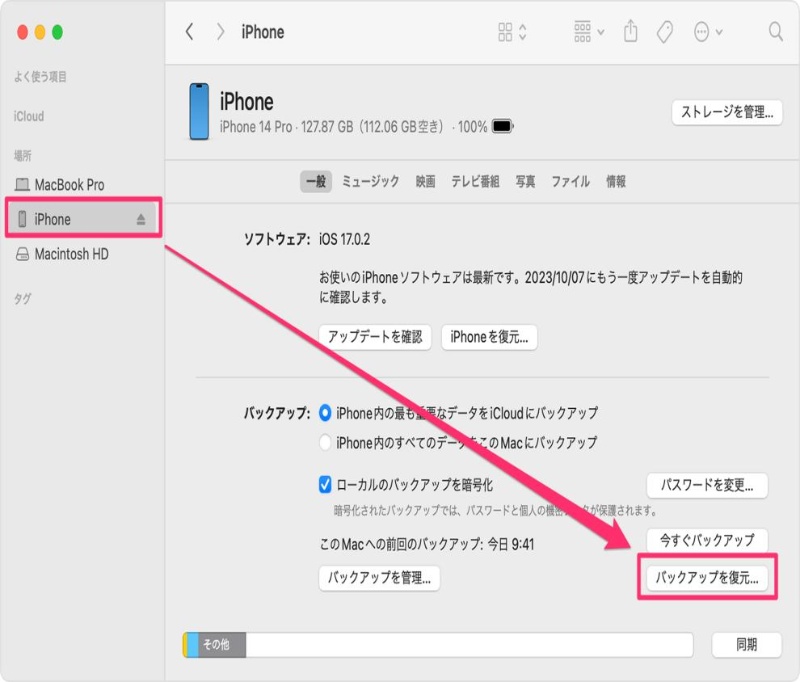









(0 票、平均: 5.0 out of 5 )
(クリックしてこの記事へコメント)